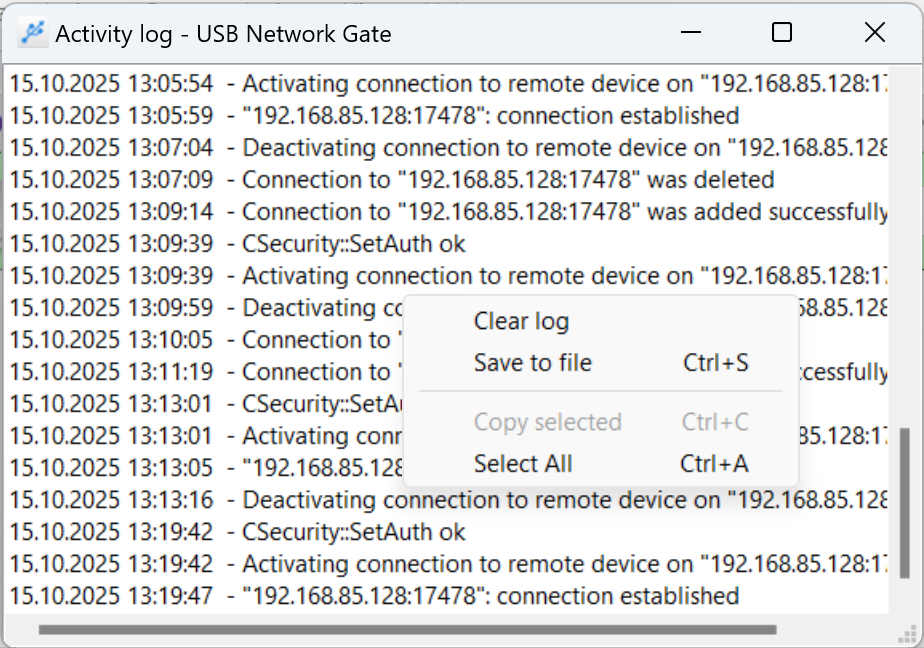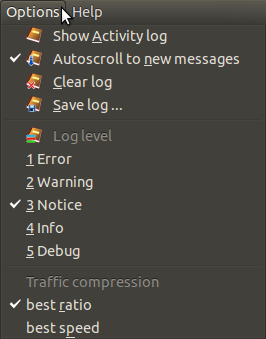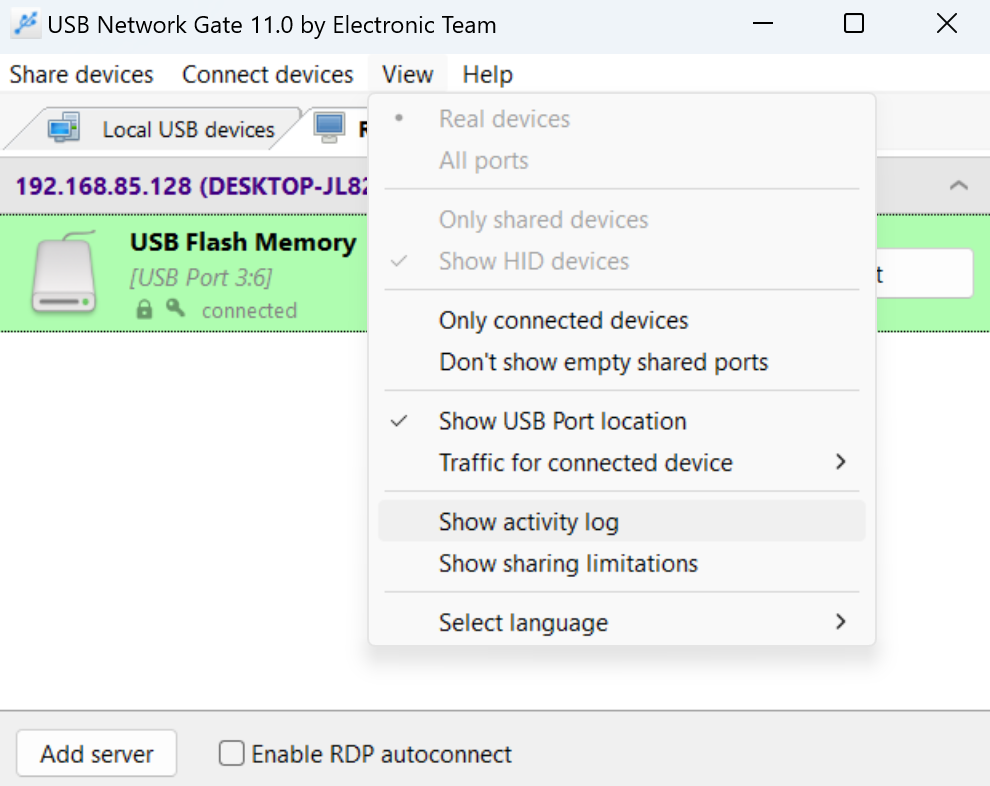
#1 bei Network Communication Software
USB Network Gate
Teilen Sie USB über Ethernet unter Windows
4.7 rang basierend auf
basierend auf
372
+ Nutzer